Videoanleitung (hw)
Einen „Screenshot“, also ein Bildschirmfoto, kann man auf dem iPhone oder iPad sehr leicht und schnell per Tastenkombination erstellen. So wird’s gemacht:
Gleichzeitig „Home“- und „Aus“-Knopf drücken
Gleichzeitig den „Home“-Knopf (das ist der große Knopf unten in der Mitte) und den Ein-Aus-Knopf rechts oben auf dem iPhone oder iPad drücken und der Bildschirm-Inhalt wird auf dem Gerät gesichert. Dabei ist zur Bestätigung ein Geräusch wie ein Kamera-Auslöser zu hören.
Screenshot in App „Fotos“ abgelegt
Den Screenshot findet man dann in der App „Fotos“ (die mit den bunten Farbkringeln). Dort wählt man das Bildschirmfoto aus, indem man darauf tippt.
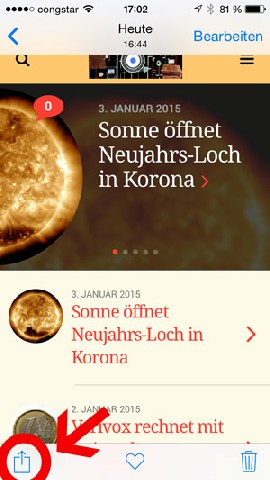
Den „Versenden“-Knopf für den Screenshot findet man in der „Fotos“-App auf dem iPhone links unten. Abb.: BSF
Foto sichern und verwenden
Um es aus der App „Fotos“ weiterzuverwenden, drückt man dort links unten auf dem Bildschirm auf das Symbol mit dem Quadrat, von dem ein Pfeil nach oben zeigt. Dann kann man zum Beispiel auswählen, das Bild an eine Mail-Adresse der eigenen Wahl zu senden.
Natürlich kann man den Screenshot auch vom iPhone oder iPad laden, indem man das Gerät mit einem USB-Lightning-Kabel an einen PC oder Mac anschließt und herunterzieht. Unter Windows geht das so: Das Symbol „Computer“ auf der Startoberfläche öffnen und dort per rechtem Mausklick „Bilder und Videos importieren“ wählen und einen Namen vergeben – und der Transfer beginnt, sobald man „OK“ gedrückt hat. Die Bildschirmfotos liegen dann im „PNG“-Format vor, das beispielsweise mit der „Windows Fotoanzeige“ betrachtet und mit dem Zubehör-Programm „Paint“ bearbeitet und umgewandelt werden kann. Autor: Heiko Weckbrodt
Zum Weiterlesen:
iOS 8: Neue Gesten und Funktionen
Soundbox „A 800“ macht das iPhone zum Ghetto-Blaster

Ihre Unterstützung für Oiger.de!
Ohne hinreichende Finanzierung ist unabhängiger Journalismus nach professionellen Maßstäben nicht dauerhaft möglich. Bitte unterstützen Sie daher unsere Arbeit! Wenn Sie helfen wollen, Oiger.de aufrecht zu erhalten, senden Sie Ihren Beitrag mit dem Betreff „freiwilliges Honorar“ via Paypal an:
Vielen Dank!
